Najważniejsze kroki tworzenia tapety na telefon
- Zidentyfikuj dokładną rozdzielczość ekranu Twojego telefonu, wpisując w wyszukiwarkę model telefonu wraz z frazą „rozdzielczość ekranu”.
- Wykorzystaj DALL-E do wygenerowania projektu graficznego tapety. Jeśli nie dysponujesz darmowymi środkami miesięcznymi, skorzystaj z narzędzia Bing Image Creator, które daje dostęp do najnowszej wersji DALL-E.
- Posłuż się funkcją „Outpainting” w DALL-E, aby rozciągnąć wygenerowany obraz do rozmiaru pasującego do ekranu Twojego smartfona. Dodawaj nowe elementy graficzne i eksperymentuj z podpowiedziami, aby uzyskać harmonijne przejście od oryginalnego obrazu.
- Pobierz finalny obraz i, jeśli zajdzie potrzeba, zmień jego wymiary za pomocą dowolnego edytora graficznego.
- Prześlij przygotowaną grafikę na swój telefon, stosując wybraną metodę, np. AirDrop dla użytkowników urządzeń Apple lub pocztę elektroniczną dla użytkowników systemu Windows.
DALL-E to jedno z najbardziej zaawansowanych narzędzi do generowania obrazów za pomocą sztucznej inteligencji. Doskonale sprawdza się w tworzeniu niezwykle pomysłowych i unikatowych tapet, które idealnie pasują do Twojego telefonu. W tym artykule szczegółowo wyjaśnimy, jak to zrobić.
1. Ustal rozdzielczość ekranu Twojego urządzenia
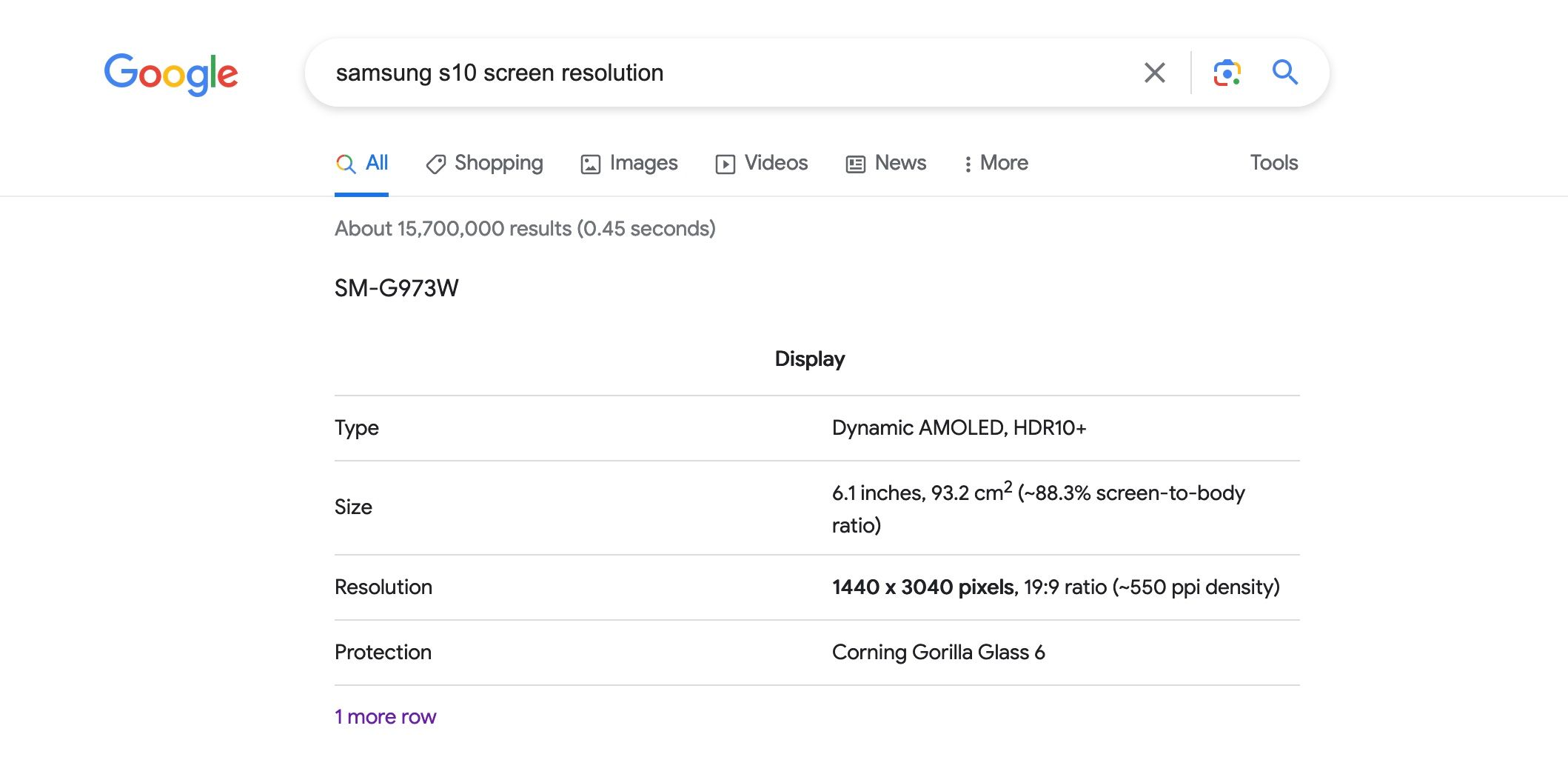
Zacznij od ustalenia dokładnych wymiarów ekranu Twojego smartfona. Na podstawie tych danych stworzymy idealnie dopasowaną tapetę. Ten krok jest szczególnie ważny dla posiadaczy telefonów z elastycznym ekranem, składanych lub bardzo dużych.
Najłatwiej zrobić to, wpisując w wyszukiwarkę internetową nazwę modelu Twojego telefonu oraz hasło „rozdzielczość ekranu”. Przykładowo, w przypadku Samsunga S10 rozdzielczość ekranu wynosi 1440 x 3040 pikseli.
Zapamiętaj te wartości, ponieważ będą Ci potrzebne w dalszej części procesu.
2. Wygeneruj obraz za pomocą DALL-E
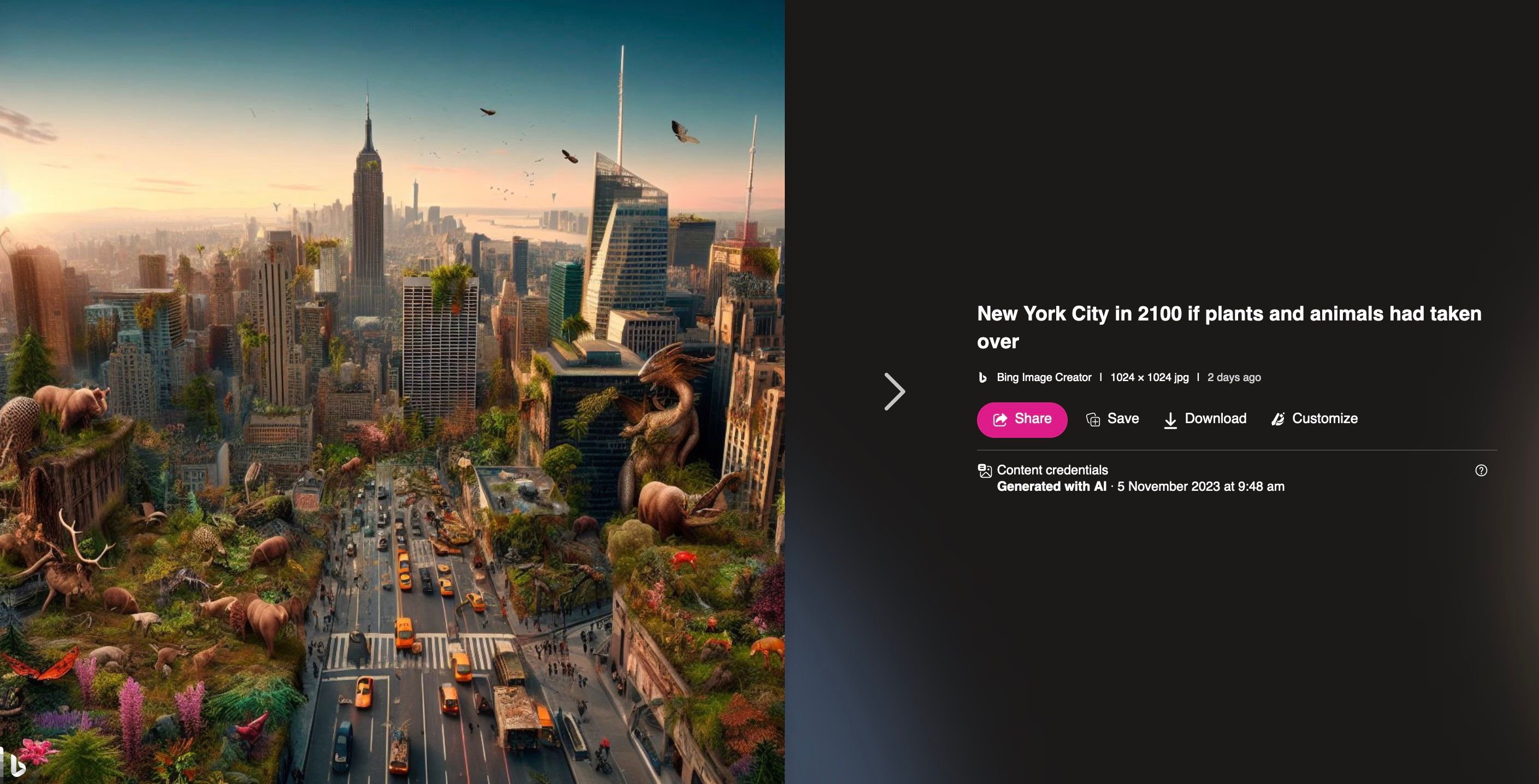
Teraz przejdziemy do przyjemniejszej części. Przejdź na stronę internetową DALL-E i rozpocznij projektowanie swojej tapety.
Jeśli dołączyłeś do OpenAI stosunkowo niedawno, możesz nie mieć dostępu do darmowych miesięcznych kredytów, ale istnieje alternatywna metoda korzystania z DALL-E bez opłat poprzez Kreator obrazów Bing firmy Microsoft. Za pomocą tego narzędzia masz dostęp do najnowszej wersji modelu DALL-E.
Szukasz inspiracji? Sprawdź nasze propozycje podpowiedzi dla generatorów AI. Ferrofluid, wizualizacje architektoniczne oraz surrealistyczna sztuka cyfrowa to jedne z naszych ulubionych kategorii.
Jeżeli dopiero zaczynasz przygodę z generatorami AI, możesz zapoznać się z naszym przewodnikiem dotyczącym DALL-E 2.
3. Użyj funkcji „Outpainting” do rozszerzenia obrazu
Po wybraniu obrazu, który Ci się podoba, kliknij go, a następnie opcję „Edytuj”, aby otworzyć okno edycji. Użyjemy funkcji „Outpainting” w DALL-E, aby dopasować wymiary obrazu do ekranu Twojego telefonu.
Domyślnie DALL-E tworzy kwadratowy obraz o rozdzielczości 1024 x 1024 pikseli. Porównaj tę rozdzielczość z rozdzielczością ekranu Twojego telefonu, aby ocenić, jak bardzo należy rozszerzyć grafikę.
W moim przypadku ekran telefonu (Samsung S10) ma rozdzielczość 1440 x 3040 pikseli, co oznacza, że jest około 3 razy większy od kwadratowej ramki. Szerokość również wymaga zwiększenia o około jedną trzecią.
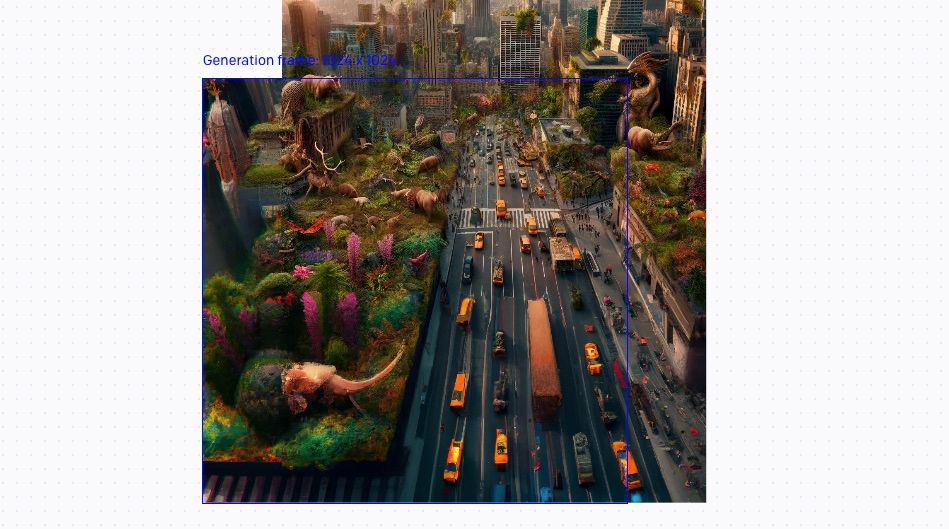
Zacznij od naciśnięcia klawisza „F” na klawiaturze, aby dodać nową ramkę. Następnie umieść ją tak, aby zachodziła na górną krawędź obrazu, i kliknij, aby ją zatwierdzić.
Pojawi się okno tekstowe umożliwiające edycję podpowiedzi. Na początku spróbuj użyć tej samej podpowiedzi, aby nowy element wyglądał jak kontynuacja oryginalnego obrazu. Jeśli chcesz poeksperymentować, możesz modyfikować słowa i frazy, aby uzyskać odmienny efekt.
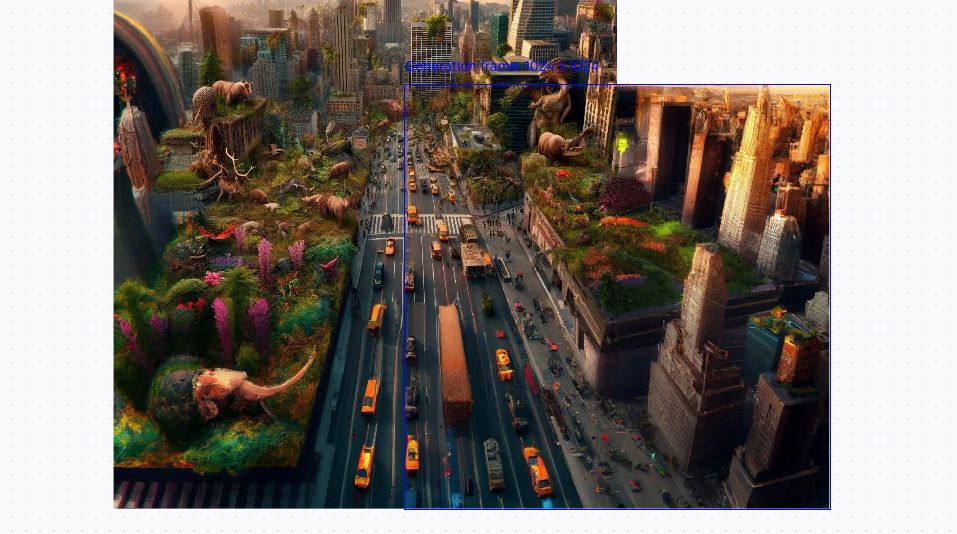
Gdy będziesz gotowy, kliknij „Generuj” i poczekaj na wyniki – otrzymasz cztery różne opcje. Nie zapomnij przejrzeć opcji za pomocą strzałek pod obrazem. Zatwierdź wybrany obraz, klikając „Akceptuj”.
Dodaliśmy dwie ramki nad oryginalnym obrazem, a następnie wypełniliśmy boki, dodając ramki zachodzące na bok grafiki. Staraj się uzyskać wymiary jak najbardziej zbliżone do Twojego telefonu.
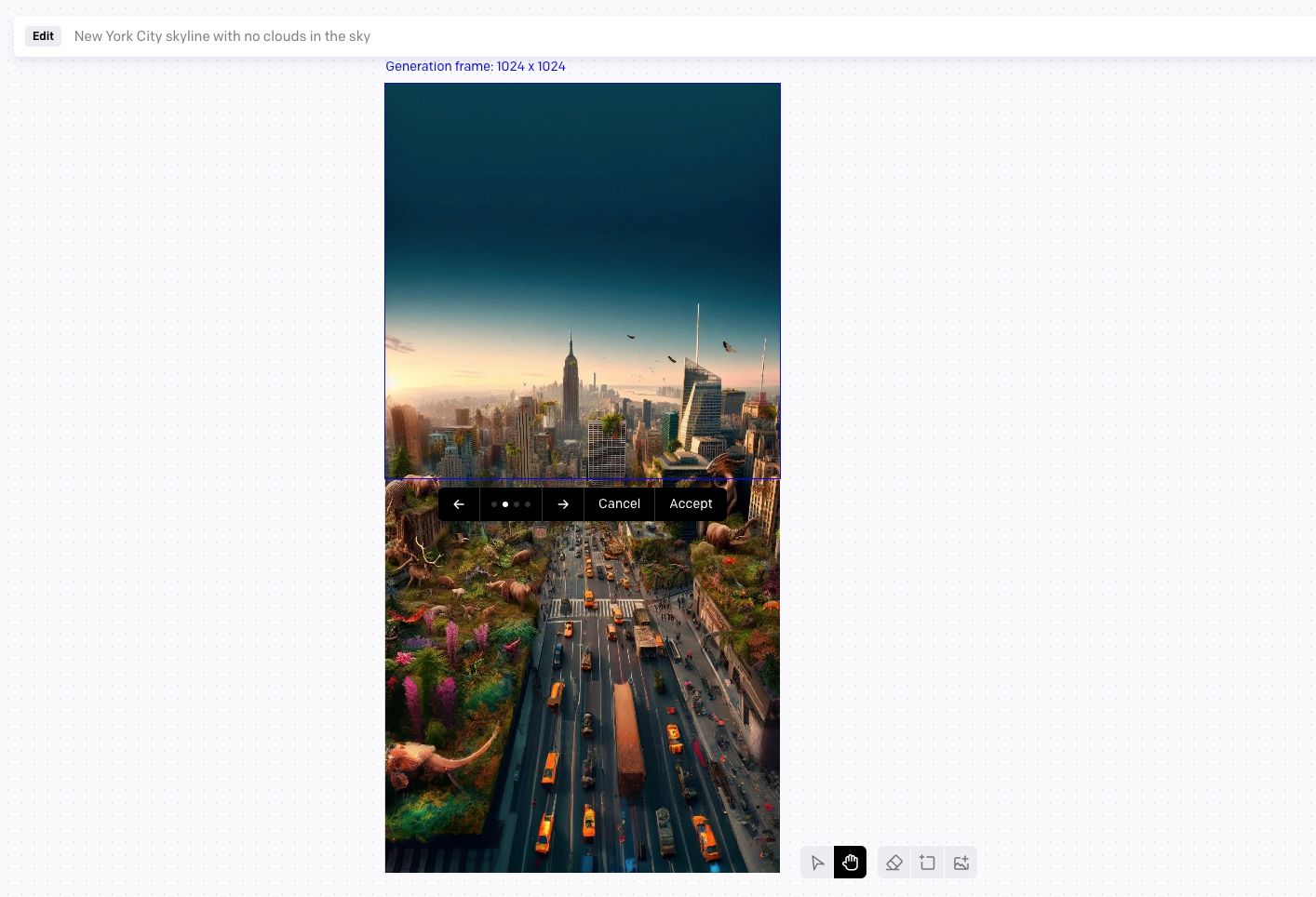
4. Pobierz i zmień rozmiar obrazu
Po zakończeniu procesu kliknij przycisk pobierania znajdujący się nad przyciskiem „Generuj”. Symbolizuje go strzałka skierowana w dół i łatwo go przeoczyć.
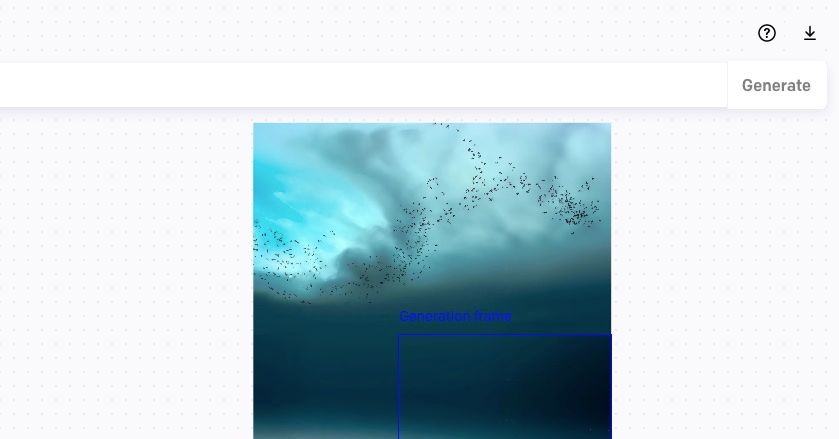
Możesz zakończyć ten etap i przejść do kolejnego kroku. Jeśli chcesz upewnić się, że rozmiar obrazu jest prawidłowy, otwórz go w edytorze graficznym, np. Podgląd w systemie macOS. Alternatywnie, istnieje wiele sposobów na zmianę rozmiaru obrazu w systemie Windows. W razie potrzeby użyj narzędzia do zmiany rozmiaru i kadrowania, aby idealnie dopasować obraz do ekranu telefonu.
5. Ustaw obraz jako tapetę
Teraz pozostało jedynie przesłać gotowy obraz z komputera na telefon.
Jeśli korzystasz z urządzeń Apple, najszybszym sposobem jest włączenie Bluetooth i skorzystanie z funkcji AirDrop. W przypadku komputerów z systemem Windows dostępnych jest kilka metod przesyłania plików na urządzenia z systemem Android.
Uniwersalnym rozwiązaniem jest przesłanie plików na swój adres e-mail i otwarcie ich na telefonie. Aplikacje do przesyłania wiadomości również się nadają, ale często kompresują rozmiar pliku, co może wpłynąć na jakość obrazu.
Oto końcowy rezultat.
Tworzenie indywidualnych tapet za pomocą DALL-E
Zacznij korzystać z DALL-E i projektuj niestandardowe tapety na swój telefon. Wbudowany edytor pozwala na rozszerzanie obrazu w celu dopasowania go do różnych rozmiarów ekranów, co ułatwia dopasowanie grafiki do Twojego urządzenia.
Nie ograniczaj się tylko do tworzenia tapet na telefon. Te same narzędzia możesz wykorzystać do tworzenia większych obrazów, np. tapet na komputer stacjonarny czy tablet. Po prostu miej na uwadze czas, ponieważ darmowe kredyty szybko się kończą!